- 「マクドナルドでノートパソコンを使ってる人はフリーWi-Fiを使ってるのかな?」
- 「マクドナルドのフリーWi-Fiの使い方がわからない…」
など悩んでいませんか。
外出先で高速無線LANが無料で使えるフリーWi-Fiがマクドナルドの店内で利用できます。
しかしその反面、一部の悪意がある人によって情報漏洩される危険性が非常に高いことも残念ながら事実です・・・
「マクドナルドのフリーWi-Fiは絶対に危険だから利用しない方がいいって聞いたけど、実際はどうなの?」など、安全面に対する不安をよく聞くことがあります。
ここでは「マクドナルドの無料フリーWi-Fiを利用する際に注意する点や危機回避の方法、つながらいない時の対処法」をわかりやすく解説します!
マクドナルドの無料フリーWi-Fiに接続する前に注意点を確認しておこう!
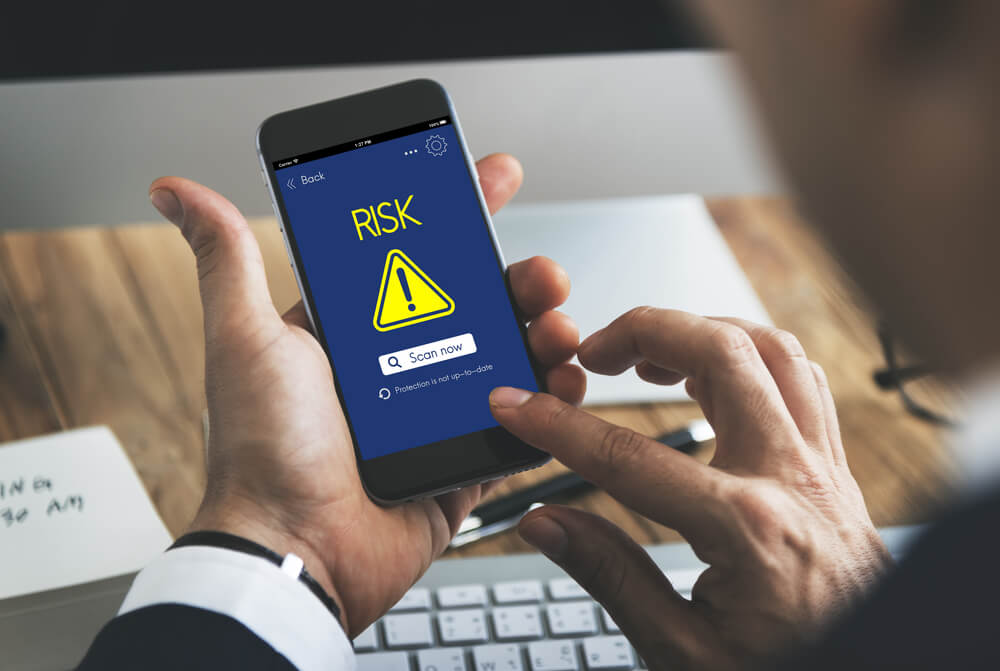
マクドナルドの無料のフリーWi-Fiはスマホやパソコン、タブレットで簡単な登録設定をするだけで接続できます。
ただし、マクドナルドの無料フリーWi-Fiに接続する前に注意するべき点が4つあります。この4つの注意点をお伝えしますので、しっかりと実行してください。
1:「https」で始まるURLのサイト以外はアクセスNG!
「https」で始まるURLのサイト以外はアクセスしないことが超大事です!「https」が表示されているURLはSSL化したサイトのみです。
SSL化とはすべての通信を暗号化し、セキュリティが強化されたサイトのことです。
SSL化されたサイトならアクセスしても絶対に安全だとは言えませんが、ある程度の危険が排除される状態になるということを必ず記憶しておいてください。
2:メールアドレスが会員登録の時に必要になる
マクドナルドの無料フリーWi-Fiを利用するには、最初に会員登録が必要です。その時にメールアドレスの登録は必須となりますので、事前に準備しておきましょう。
3:マクドナルドのフリーWi-FiのSSIDを確認する
SSIDとは、Wi-Fiのネットワークの名前です。マクドナルドの無料フリーWi-Fiに接続する際に必ずSSID(00_MCD-FREE-WIFI)が選択可能か確認してください。
たとえば、悪意のあるハッカーが「00_MCD-FREE-WIFI」の先頭は数字の「0」ですが、これをアルファベットの「オー」と変えたWi-Fi電波を飛ばして、アクセスしてくる利用者からハッキングしようとしている可能性も考えられます。
マクドナルドに限らず、無料のフリーWi‐Fiを利用する際にSSIDを確認することは必須ですので、慎重に確認してください。
4:「VPN」経由でアクセスすればハッキングされにくい
VPNとは「ヴァーチャル・プライベート・ネットワーク(Virtual Private Network)」の略称です。
VPNは「https」とも「Wi-Fiの暗号化」とも違う方法で、サーバーとクライアントとの間の通信を暗号化するという技術は、すでに全世界に普及しているシステムのひとつ。
技術面の細かな面はむずかしいので割愛しますが、簡単に言えば通信網をトンネルの中に通して通信させて、周囲から覗き見出来ないようにする技術なのです。
ですので、無料のフリーWi-Fiを利用する際は必ず使用したいセキュリティツールがVPNなのです!
VPNの設定方法のは下記の「【無料フリーWi-Fiは危険?】その理由と危機の回避方法を徹底解説!」でわかりやすく解説していますので、ぜひご覧ください。

マクドナルドのフリーWi-Fiへの会員登録・接続方法をわかりやすく解説します!
マクドナルドの無料フリーWi-Fiは接続用の専用アプリがありません。ですのでスマホやPCのデバイスの既存のブラウザを使います。
接続専用アプリがないと「設定はむずかしいの?」と思われた方も安心してください!驚くほど簡単に設定可能です。
ここではスクリーンショットを交えながら、わかりやすく説明していきます!
STEP①:マクドナルドの無料フリーWi-Fiの電波を確認する
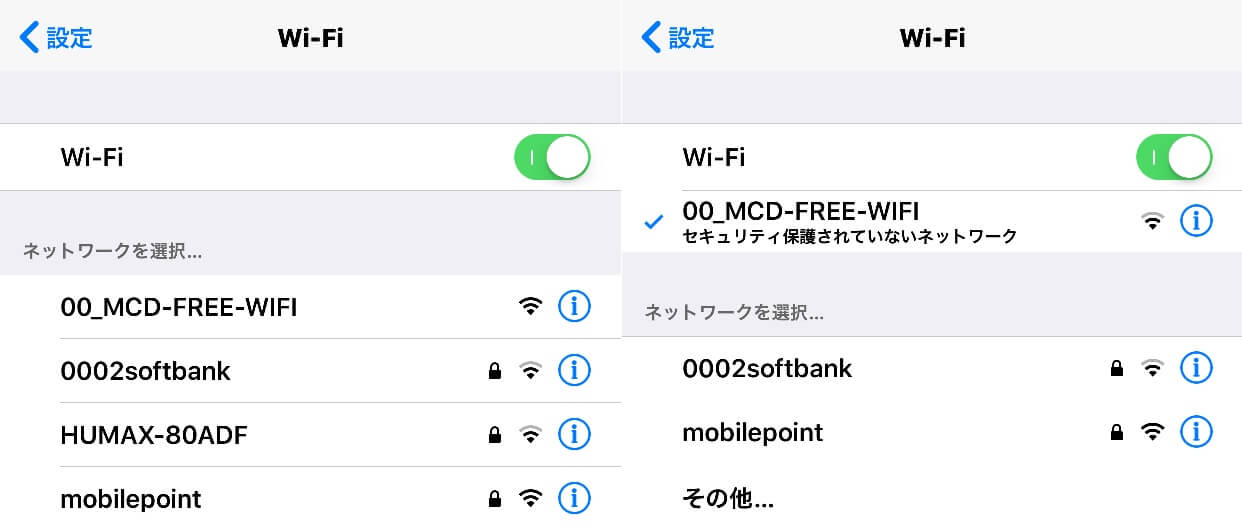
スマホのWi-Fiの設定画面でキャッチできるWi-Fi電波を確認します。ここでは左図の「00_MCD-FREE-WIFI」を選択してタップします。
すると、右図のように選択され認識されます。
STEP②:ログイン画面で会員登録する
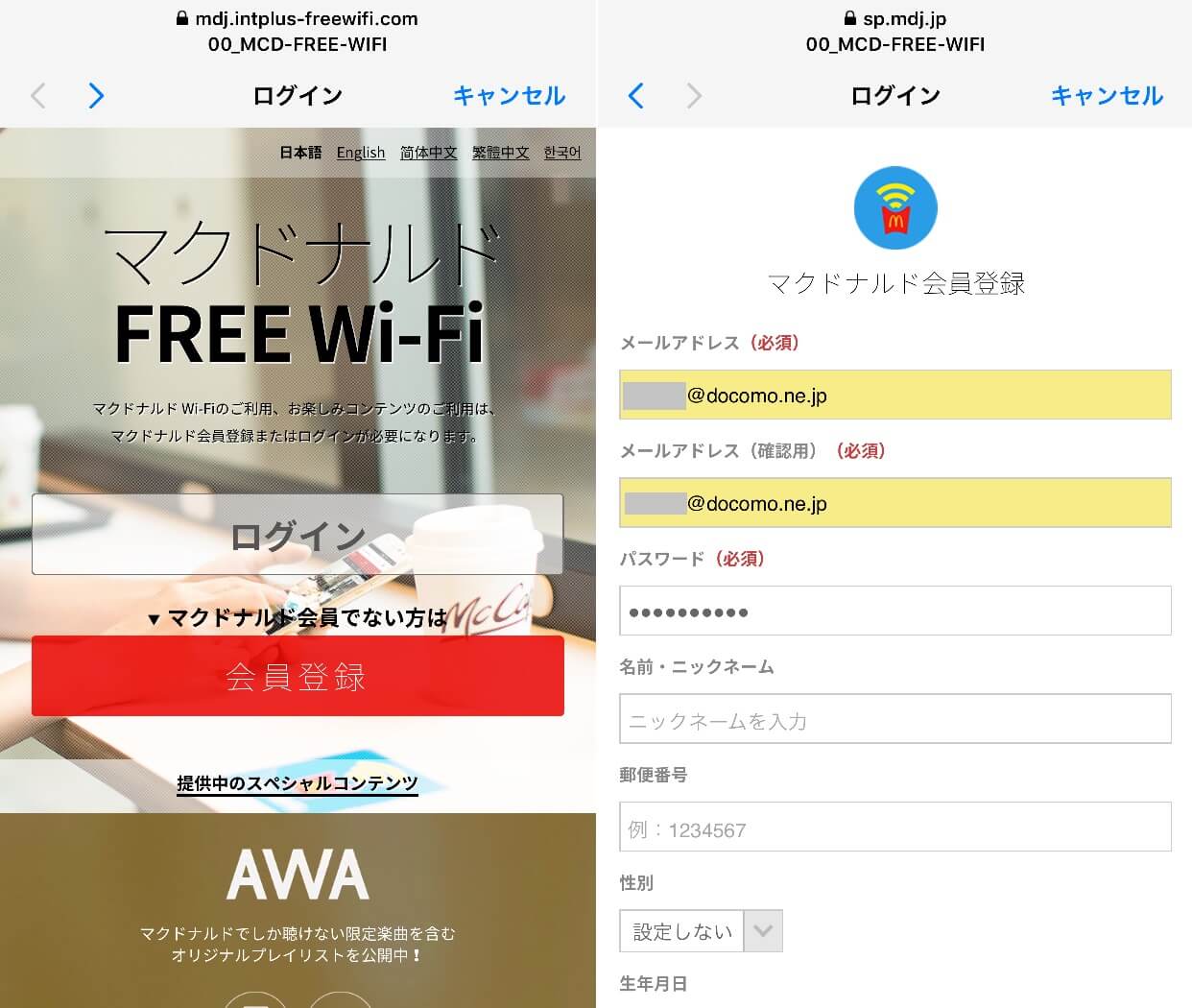
マクドナルドの無料フリーWi-Fiの電波をキャッチ出来れば、自動的に左図の画面が立ち上がりますので、「会員登録」をタップします。
すると右図の「マクドナルド会員登録」画面が表示されますので、メールアドレス・パスワードの必須項目を入力します。
STEP③:マクドナルドの会員とフリーWi-Fiの利用規約に同意する
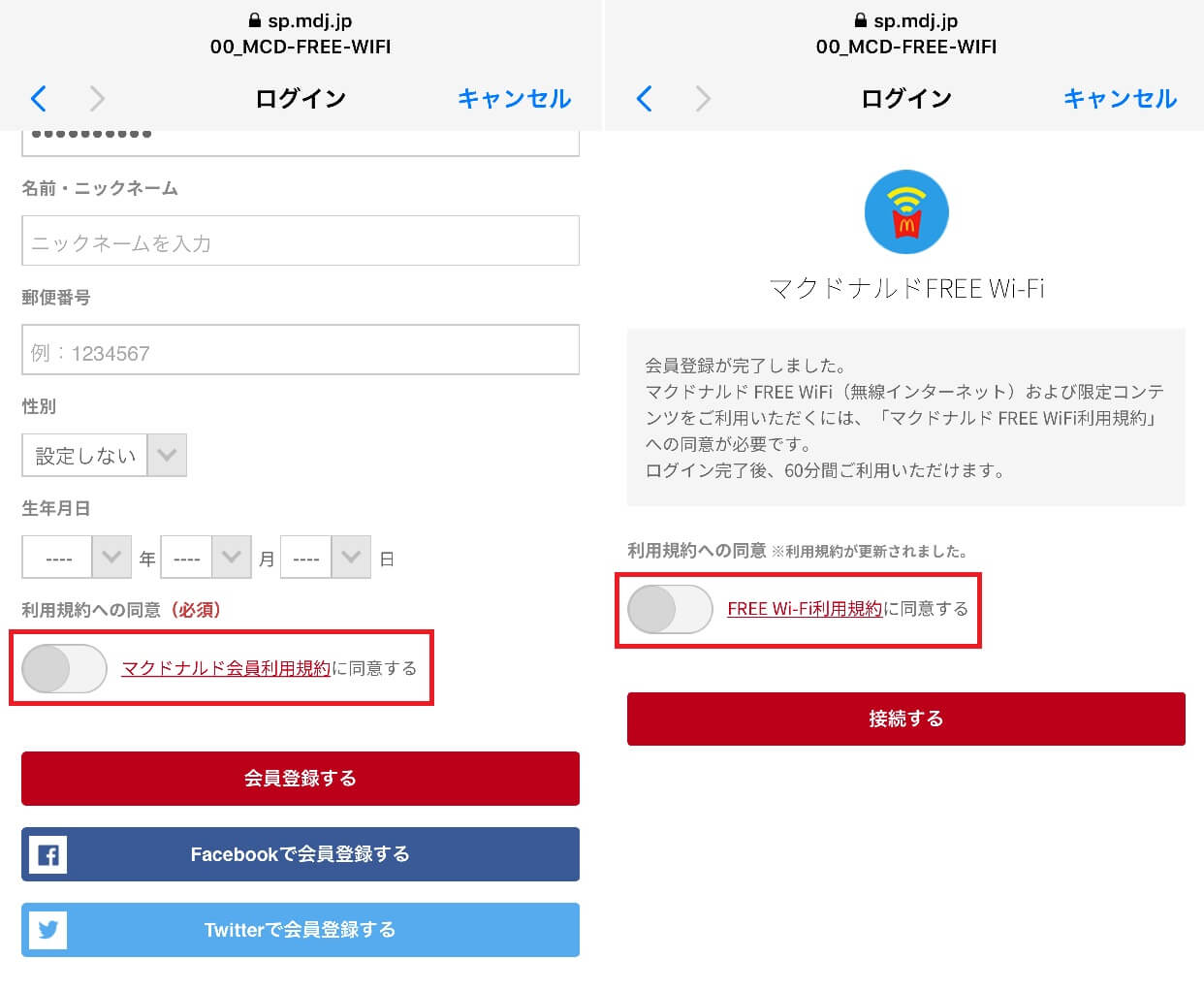
メールアドレス・パスワードの必須項目の入力した後、左図の赤枠の「マクドナルド会員利用規約に同意する」のボタンをタップし、「会員登録する」をタップします。
すると左図のマクドナルドFREE Wi-Fiの画面が表示されますので、「FREE Wi-Fi利用規約に同意する」のボタンをタップし、「接続する」をタップします。
STEP④:マクドナルドのフリーwi-Fiへの接続を確認します
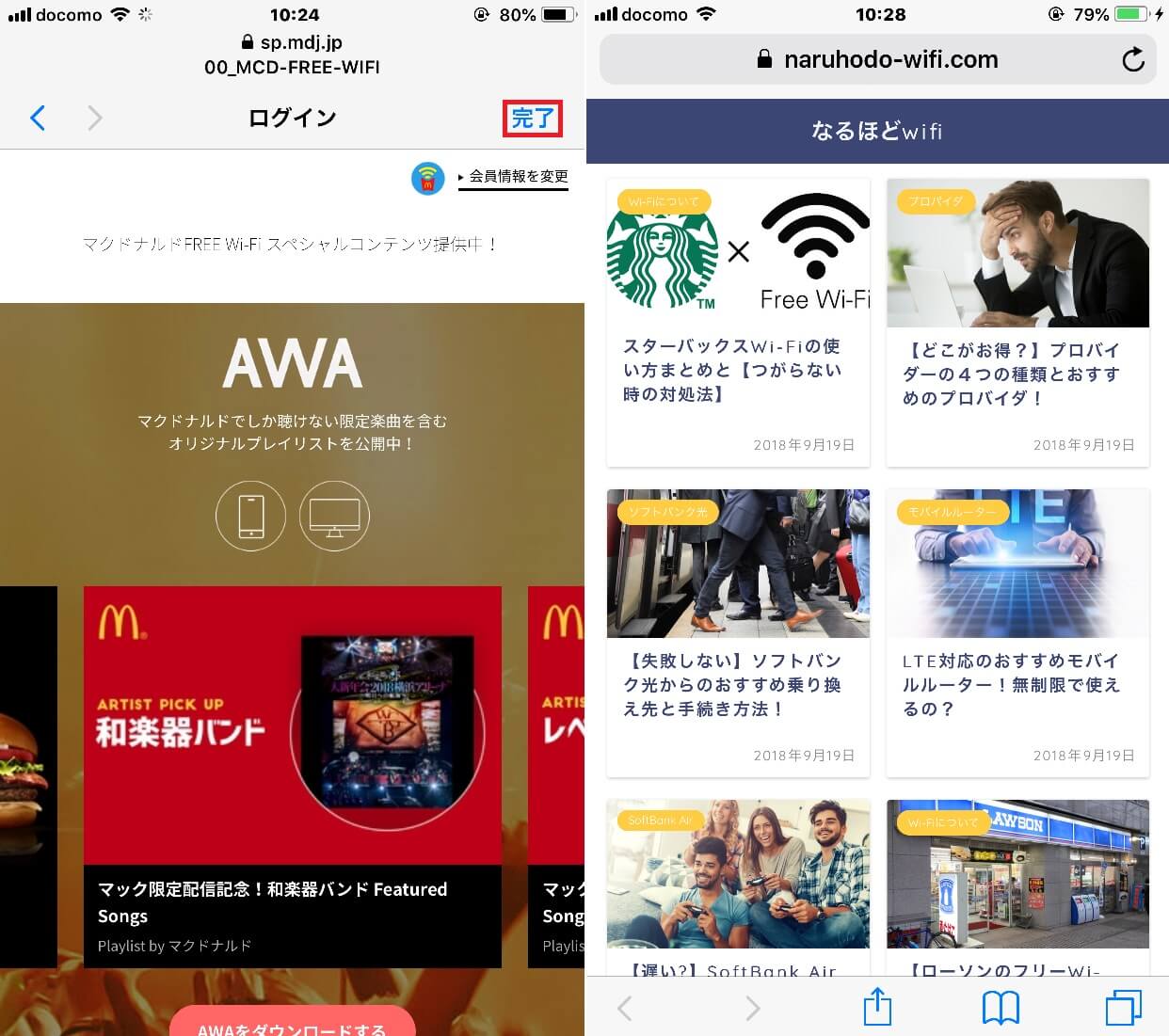
次に左図の画面が表示されますので、右上の赤枠をタップします。これで接続完了ですのでお好きな「https」のサイトへアクセスしてみてください。
右のように表示されれば会員登録~接続完了です。お疲れ様でした!
マクドナルドのフリーWi-Fiへ接続する際、ログイン画面で注意することを解説します!
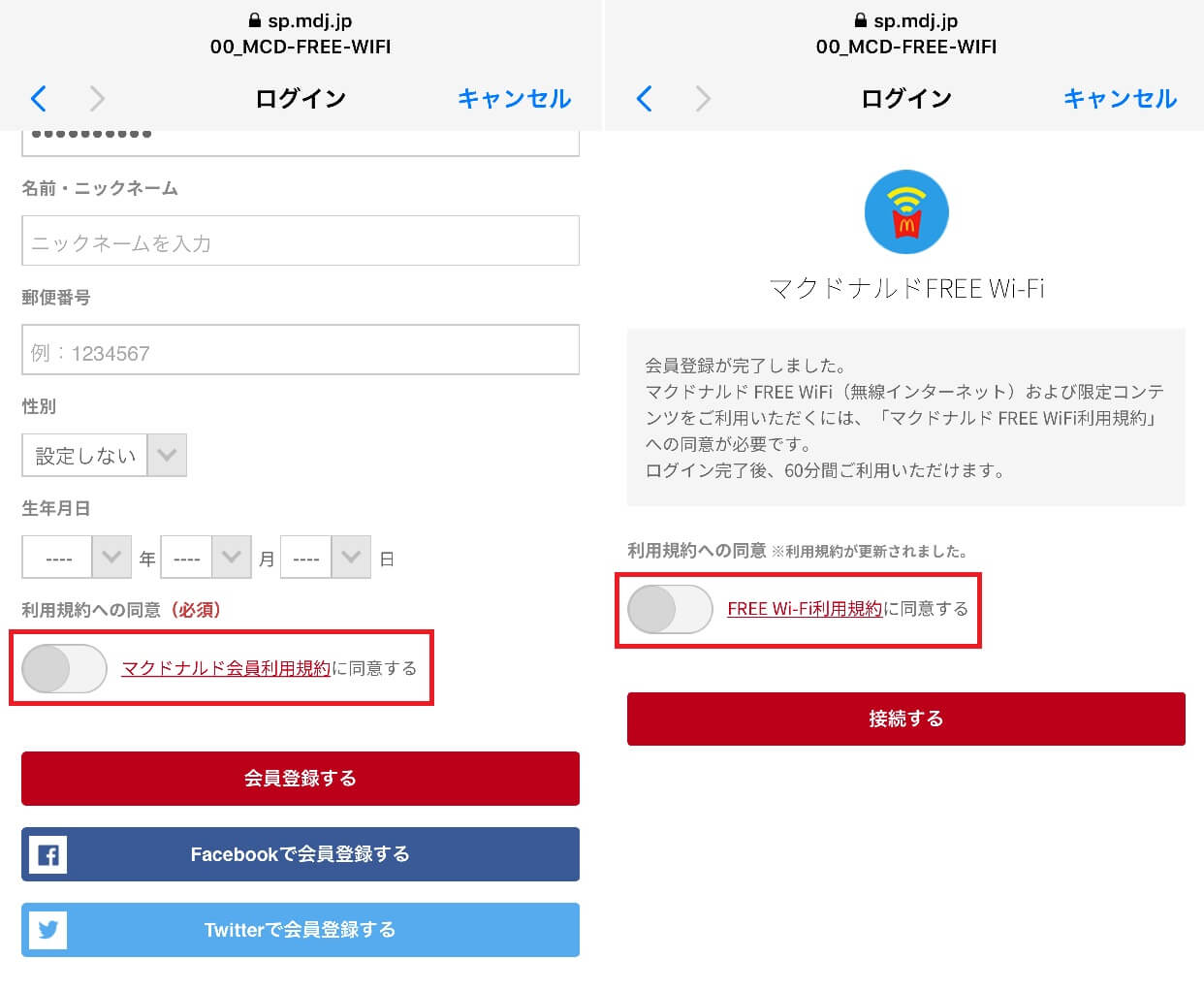
マクドナルドの無料フリーWi-Fiのログイン画面で注意することは、SNSで会員登録するとSNSの情報もハッキングされる危険性もあるので、メールアドレスとパスワードを入力して会員登録することをオススメします。
SNSで会員登録することは絶対にダメということではありませんが、無料フリーWi-Fiのセキュリティ事情を考えると、万が一ケースでSNSの情報漏洩は非常にリスクが高いです。
フリーのメールアドレスでも登録できるので、筆者はメールアドレスとパスワードを入力して会員登録する方法をオススメします。
マクドナルドのフリーWi-Fiにつながらない時の対処法はこの3つ!
マクドナルドの無料フリーWi-Fi「00_MCD-FREE-WIFI」」に接続できない場合は下記の3つの方法を試してみてください。
もし、下記の3つの方法で解決しない場合はマクドナルドのクルーに確認するか、マクドナルドの「Wi-Fiサービス、商品・店舗に関するお問い合わせ」の窓口へお電話でお問い合わせください。
マクドナルド「Wi-Fiサービス、商品・店舗に関するお問い合わせ」
TEL・0120-010-916 (受付時間9時~17時)
①エラーメッセージが出てWi-Fiにつながらない時の対処法
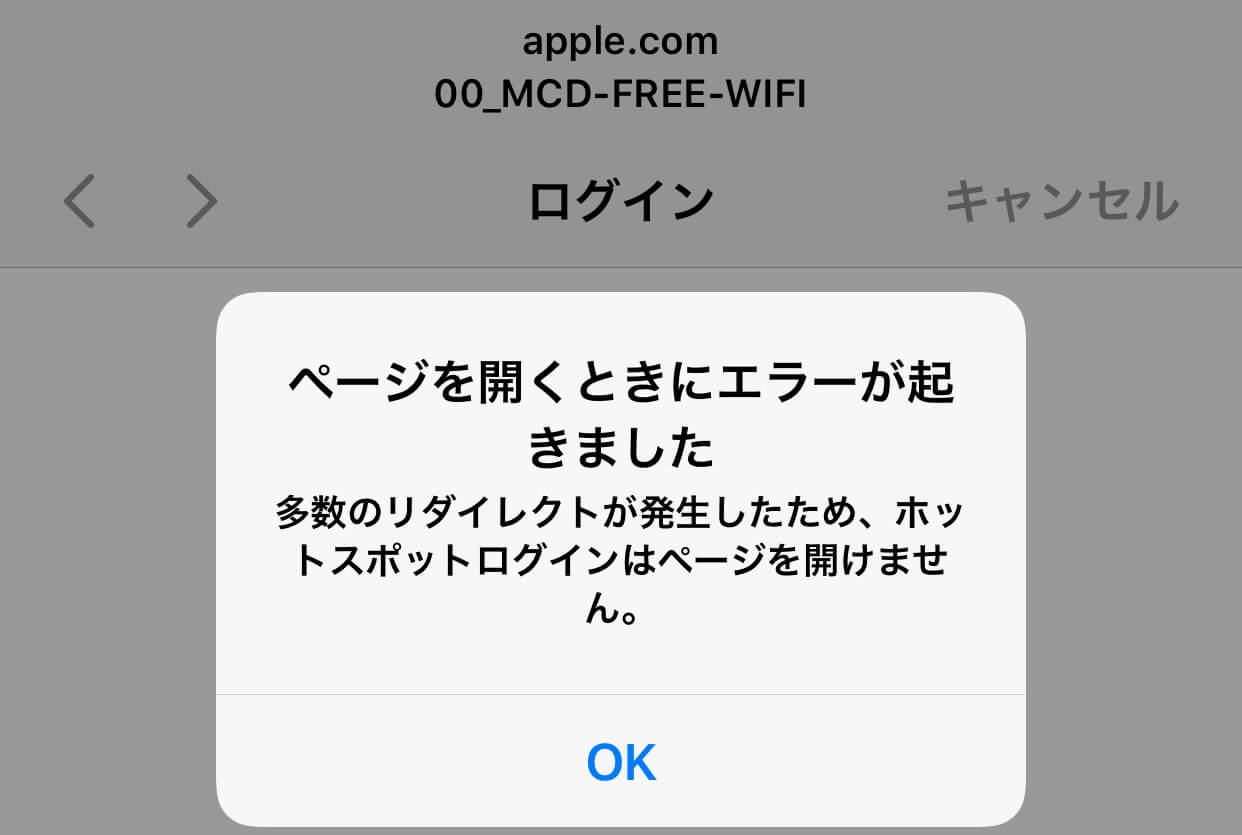 上の画像のようなエラーメッセージが表示されるようなら、iphoneで説明しますと「設定」→「Safari」に進み、下記の画面を表示させます。
上の画像のようなエラーメッセージが表示されるようなら、iphoneで説明しますと「設定」→「Safari」に進み、下記の画面を表示させます。
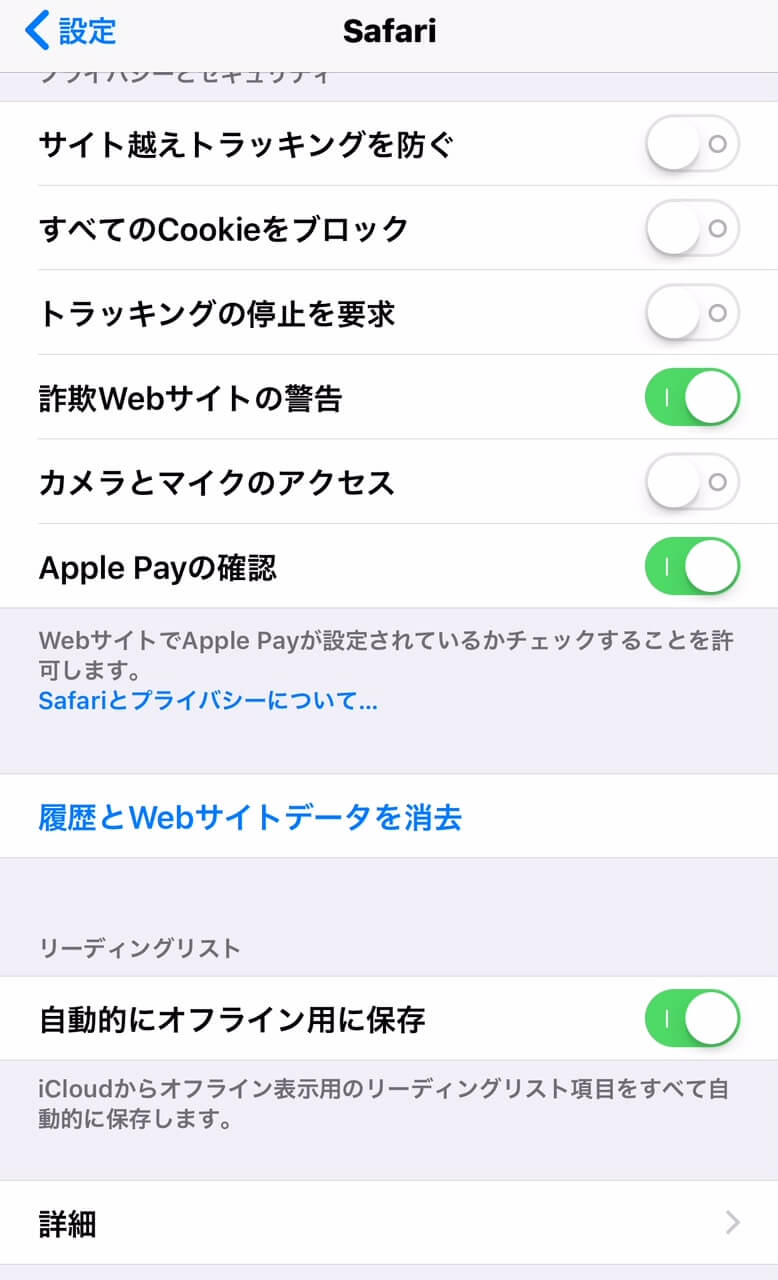
この中段付近の履歴とWebサイトデータを消去をタップします。次に表示される履歴とデータを消去をタップします。筆者はこれで改善されました。
あと、注意点としてはマクドナルドの無料フリーWi-Fiに連続接続可能時間は60分で次の利用再開まで約10分経過する必要があります。
しかし、60分経過時にアナウンスが表示され、再接続するように促されますので、こちらの可能性は低いと考えます。
②Wi-Fiの設定ボタンを一度OFFにしてから、ONにしてみる
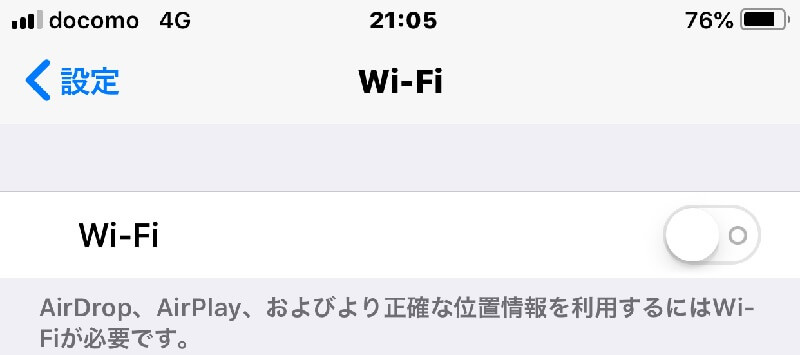
↓
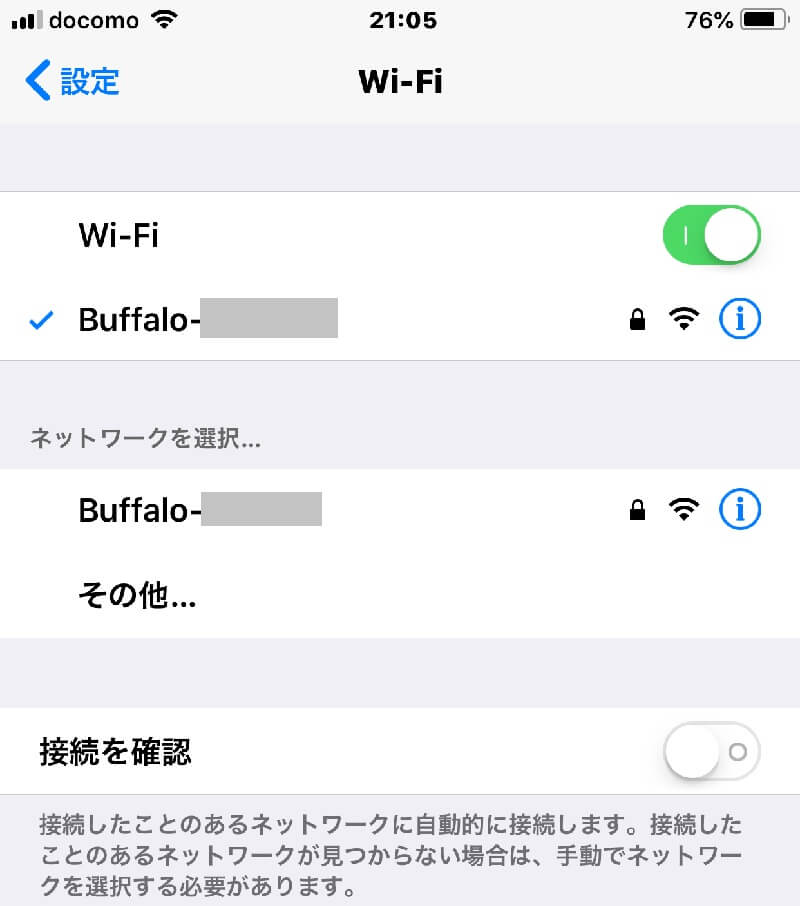
スマホの「設定」から「Wi-Fi」へ進み、Wi-Fiボタンを一旦OFFにして、ONにしてみてください。これが一番簡単で有効的な手法です。これでも改善されない場合は次の③を試してください。
③Wi-Fiの設定画面の「00_MCD-FREE-WIFI」を削除して、再度アクセスする

①と②を行っても接続できない場合は、設定→Wi-Fiの「00_MCD-FREE-WIFI」の右横のボタンをタップします。(上の画像の正方形の赤枠部分)
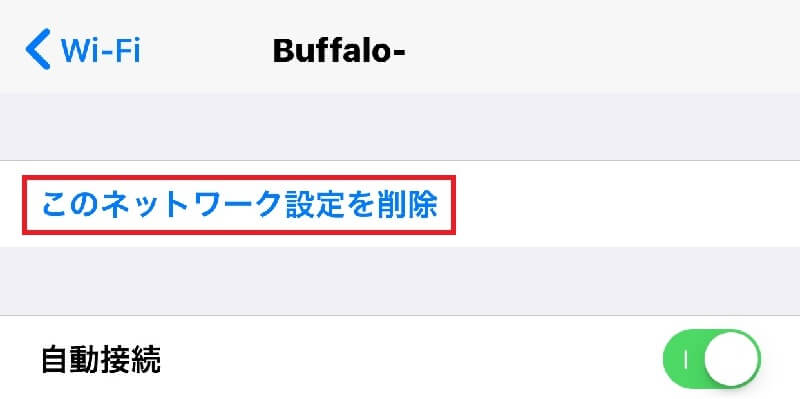 次の画面で「このネットワークを削除」をタップしますと、「00_MCD-FREE-WIFI」への接続設定は削除されますので、もう一度最初から設定作業を行ってください。
次の画面で「このネットワークを削除」をタップしますと、「00_MCD-FREE-WIFI」への接続設定は削除されますので、もう一度最初から設定作業を行ってください。
実際にマクドナルドのWi-Fiを使った私の感想!
| 通信速度 | 接続しやすさ | Wi-Fi到達距離 | セキュリティ | |
| マクドナルドWi-Fi |  |  |  |  |
実際にマクドナルド店舗で、朝マックを食べながら接続設定~Wi-Fi到達距離の計測を行いました。
マクドナルド店舗での計測作業は他のお客さんの眼が気になりましたが、私がマクドナルドのフリーWi-Fiを使用した実感をお伝えします。
通信速度は超速く、場所を移動し再計測しても速かった!
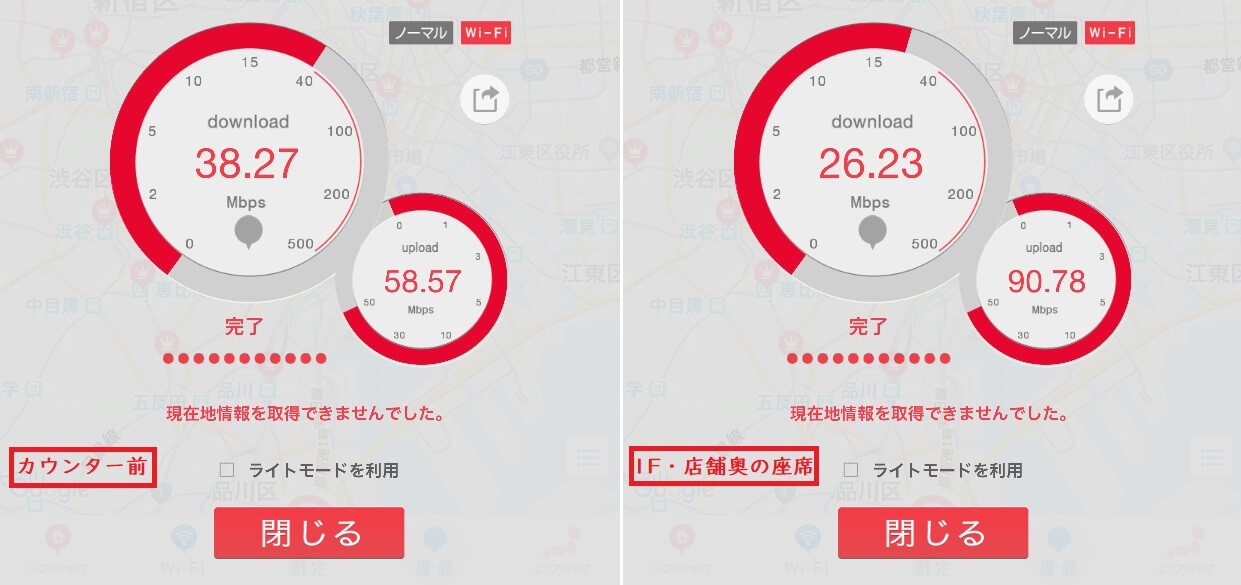
これはマクドナルドの無料フリーWi-Fiに接続した直後に行なった、スピードテストアプリでの計測値です。
あくまで目視の範囲ですが私を含めて来客数は10~12人で計測地点は店舗の正面カウンター前と1F・店舗奥の座席です。
来客者の何人がフリーWi-Fiに接続しているかは不明ですが、正面カウンター前で下りが「38.27Mpbs」で上りが「58.57Mpbs」でした。
また、1F・店舗奥の座席で下りが「26.23Mpbs」で上りが「90.78Mpbs」という速度はスゲぇ!と驚愕の声を出してしまって、隣のテーブルのオバハン奥様が少し引いてました。
当然ながら実際の通信状況は、まったくストレスなど皆無の快適なネットサーフィンが可能!
マクドナルドでも速度調査のため約5分間YouTubeを視聴したのですが通信状態は全く問題なしどころかバッチリ!
数値は高く、実際の通信状態は「超絶」といった印象でした!
接続のしやすさは簡単でしたが一度エラーが出て、少しあせりました!
接続方法は前述のとおりで、とても簡単でしたが、一度エラーが出たので約10分ぐらいで登録~接続まで完了しました。
Wi-Fi電波の到達距離は最長で12m程度でした!
こちらもYouTubeのHD動画を視聴しながらました。店舗の正面入り口付近からゆっくりと歩き出し、歩測ですが約12m付近で電波状態が悪くなりました。
これは、店舗のロケーションにも大きく左右されますが、計測値が一般的なWi-FiルーターのWi-Fi到達距離と同様ですので、問題ないでしょう。
マクドナルドに限らず、無料のフリーWi-Fiのセキュリティはどう考えても最悪です!
結論から言いますとセブンイレブンでなくても、どの場所・店舗・施設問わず、無料のフリーWi-Fiは危険が一杯で非推奨です!
繰り返しになりますが、セブンイレブンだけでなく、どの無料のフリーWi-Fiに接続する場合でも常にハッキングの危険性と隣り合わせです。
実際に被害にあわれた方もたくさん居られますので、ご利用の際はあくまで自己責任でお願いします。

ここまでのまとめ
- マクドナルドのフリーWi-Fiには接続専用アプリがない!
- つながらないときはデバイスを再起動して最初から設定する
- マクドナルドに限らずフリーWi-Fiは危険と隣り合わせなので非推奨
マクドナルドに限らず無料のフリーWi-Fiの利用は常に危険と隣り合わせなので、なるほどWi-Fi編集部としては非推奨の立場です。
「外出先で安全なWi-Fiで自由にネットにアクセスしたい!」や「どうしても外出先でビジネスのためにネットにアクセスすることが必要」と言われる方は、無料のお試し利用もできるWiMAX等の携帯型Wi-Fiを一度お試しください!









